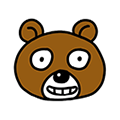미리캔버스 사용법 무료PPT 템플릿 활용해보자

남들처럼 예쁘고 멋지게 썸네일이나 PPT를 만들고 싶은데 미적 감각도 없고 툴의 활용법도 잘 모르시는 분들의 최선의 선택일 수 있는 미리캔버스(miri canvas)를 소개해보겠습니다.
미리캔버스의 장점

● 미리캔버스의 가장 큰 장점은 무료PPT템플릿의 제공입니다. 약 20,000개 이상의 무료 PPT 템플릿을 제공하고 있습니다.
● 무료임에도 워터마크가 없습니다.
● 간단한 회원가입만 하면 사용이 가능한 무료서비스이며 웹상에서 바로 사용이 가능하기에 PC가 있는 어느 곳에 서라도 작업과 저장을 편하게 할 수 있습니다.
● 미리캔버스에서 제공하는 무료PPT템플릿을 이용해 저작권걱정없이 내마음대로 수정,편집이 가능합니다.
● 직관적인 화면 구성과 쉬운 사용법으로 누구든 쉽게 사용할 수 있도록 구성되어있습니다.
미리캔버스 간단 사용법

미리캔버스를 검색하여 들어오시면 메인화면 오른쪽 상단에 있는 5초 회원가입을 눌러 빠르게 회원가입을 해줍니다.(기존 네이버 구글 아이디를 이용해서 빠르게 가입하세요.)
이제 사용할 준비는 끝났습니다.

새 문서 만들기를 누르시면 카테고리가 나오는데 여기서 원하는 작업을 선택하시면 됩니다.
[웹용]
프리젠테이션,유튜브/팟빵,인스타그램,소셜미디어,정사각형,카드뉴스,웹토스터,문서서식,이벤트 팝업,로고/프로필,배경화면,북커버,디지털 명함,펜시배너
[인쇄용]
명함,현수막,포스터,실사출력,스티커,POP,와블러,배너,차량용 자석 시트지,전단지,종이자석,통자석 전단지,자석 오프너,종이 쇼핑백,탁상 달력,컬러봉투,티켓,어깨띠,입간판,컬러링북

템플릿을 선택하시게 되면 카테고리별로 템플릿을 한 번에 확인하실 수 있습니다.
미리캔버스에서 템플릿 수정해보기
새문서 만들기 카테고리 중에 유튜브/팟빵을 선택해보겠습니다.

원하는 카테고리를 선택하게 되면 그곳에 맞는 크기의 템플릿이 왼쪽에 나타나게 되는데 그중 간단한 템플릿 하나를 선택합니다.

수정할 글자를 선택 후 더블클릭을 하게 되면 파란 박스가 생겨나며 화면 왼쪽에 [글자크기/글자체/글자색/글자조정/외곽선]등을 바꿀 수 있는 창이 나타납니다.
기존에 있던 글을 지우고 원하는 글을 입력 후 크기 조절 및 색상변경도 해줍니다.
마우스를 글자 위에 올리면 파란 박스가 생기게 되는데 클릭하신 후 박스를 줄이거나 넓혀가며 쉽게 조절할수 있습니다.

배경 사진이 마음에 들지 않는다면 배경 부분을 선택 후 DEL키를 눌러 삭제해줍니다.
왼쪽 화면의 메뉴에서 배경을 선택하시면 패턴 또는 사진으로 된 이미지들이 나타나는데 마음에 드는 이미지를 선택해주면 바로 적용이 됩니다.

이제 만들어진 결과물을 다운로드 받으셔야겠죠.
다운로드 방법은 화면 오른쪽 상단에 다운로드 버튼을 클릭하시면 다운로드 창이 나타나는데 웹용인지 인쇄용인지 선택을 해줍니다.
선택하신 후 파일 형식 중 하나를 선택하고 빠른 다운로드, 고해상도 다운로드 중 원하는 방법으로 다운로드하시면 됩니다.
※ 이밖에도 여러 가지 기능들이 있지만 모든걸 직접 만드는게 아니라면 기존에 만들어져 있는 자료들을 활용하여 선택 후 삭제 선택후 적용 이런 작업만으로도 얼마든지 쉽게 나만의 결과물을 만들어 내실수 있습니다.
요즘 블로그나 유튜브를 보면 썸네일로 얼마나 어그로?를 잘끌었냐에 따라서 조회수가 차기나기 때문에 썸네일 제작에 공을 들이는 분들이많아졌죠. 이런작업을 미리캔버스를 이용하면 손쉽게 작업이 가능하고 소요되는 시간또한 많이 줄일수 있을것 같습니다. 또한 수많은 무료PPT템플릿 덕에 퀄리티도 높일수 있을거라 생각되어 집니다.
'혼쵸의 IT 이야기 > SOFTWARE' 카테고리의 다른 글
| PDF 파일 변환 두가지 간단방법 Allinpdf로 한방에 JPG PDF변환법 (0) | 2021.03.06 |
|---|---|
| 곰플레이어 통합코덱 설치 방법 바로가기 (0) | 2021.02.27 |
| 포토스케이프 다운로드 및 설치,기능 (0) | 2021.01.27 |
| 느려진 컴퓨터 고클린으로 최적화 하기 (0) | 2021.01.25 |